Memang banyak hal yang bisa kamu lakukan pada Windows 10 jika kamu belum puas dengan settingan defaultnya. Mungkin saja kamu merasa ukuran kursor atau pointer mouse di Windows kamu terlalu kecil ataupun terlalu besar sehingga ingin mengubahnya. Pada OS Windows 10, untuk dapat mengubah atau mengakses pengaturan dan fitur lainnya sangat mudah.
Untuk yang belum tahu apa itu kursor, kursor adalah suatu petunjuk atau indikator posisi pada monitor komputer atau peranti tampilan lain yang akan merespons masukan dari suatu masukan teks atau peranti penunjuk. Jadi setiap kali kamu bermain dengan pc / laptop dan sering melihat tanda panah pada pc /laptop, yang bila mana kamu gerakan mouse dan tanda panah tersebut juga akan mengikuti gerakan dari mouse tersebut, tanda panah itulah yang disebut kursor.
Di Windows 10, kursor mendukung tema mouse, sehingga kamu dapat mengubah tampilan semua kursor kamu dengan satu klik. Windows hadir dengan beberapa tema yang dibundel. Beberapa tema pihak ketiga datang dengan seperangkat kursor. Pengguna dapat mengubah kursor individual secara manual menggunakan Pengaturan, jendela Mouse Properties klasik, dan juga Registry. Untuk memperkecil ukuran kursor di Windows 10, ikuti tutorial berikut.
Langkah:
1. Klik logo Windows pada Taskbar – klik System.
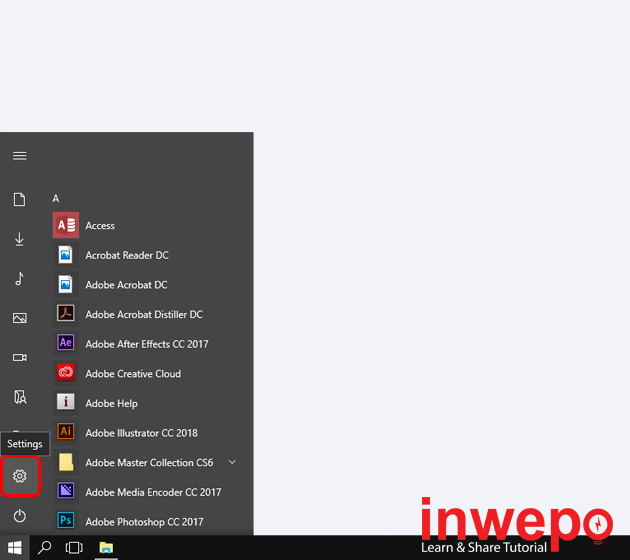
2. Klik Ease of Access – klik mouse – di menu Pointer Size silakan pilih ukuran kursor sesuai kebutuhan.
Demikian tutorial cara memperkecil ukuran kursor di Windows 10. Selamat mencoba.